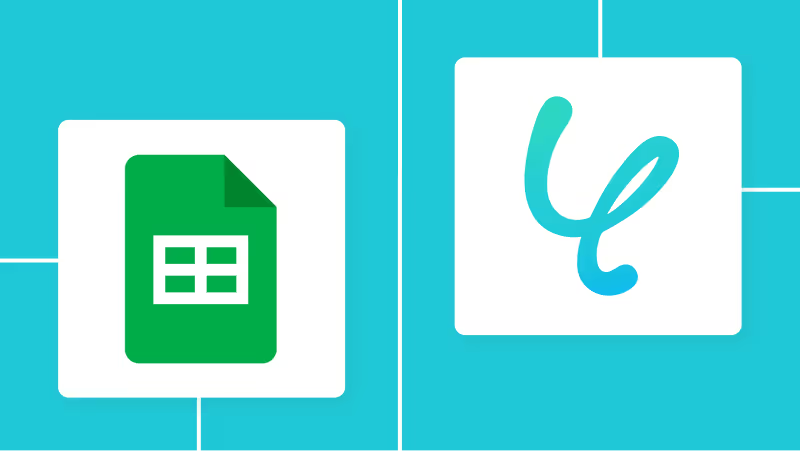
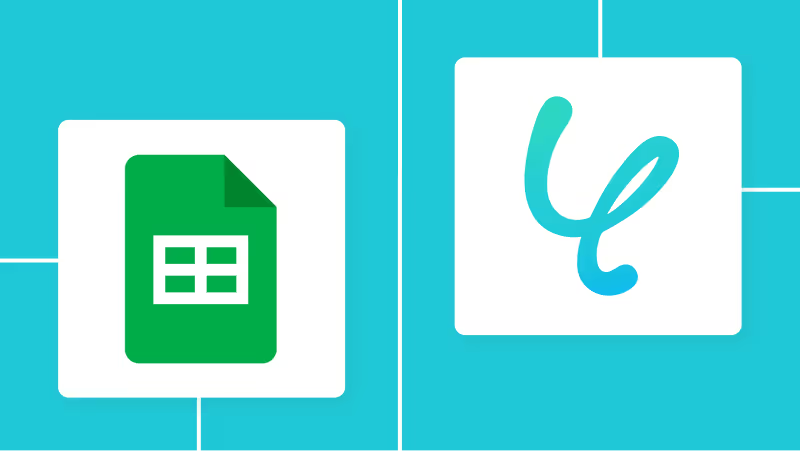
・

「Google スプレッドシートでタスクや期日を管理しているけれど、毎日確認してリマインドするのは手間がかかる…」
「うっかり確認を忘れてしまい、重要なタスクの対応が遅れてしまった…」
このように、Google スプレッドシートを用いた手動でのリマインド業務に課題を感じていませんか?
もしGoogle スプレッドシートに記載された情報をもとに、指定した日時に自動でリマインド通知を送れる仕組みがあればこれらの悩みから解放されますね。
タスクの抜け漏れを防ぎながら、より重要な業務に集中する時間を生み出すことができます!
今回ご紹介する自動化フローは、ノーコードで簡単に設定できて手間や時間もかからない方法を使います。ぜひ導入して作業をもっと楽にしましょう!
とにかく早く試したい方へ
YoomにはGoogle スプレッドシートの情報をもとにリマインド通知を行う業務フロー自動化のテンプレートが用意されています。
「まずは試してみたい!」という方は、以下のバナーをクリックしてすぐに自動化を体験してみましょう!
■概要
Google スプレッドシートでタスクや案件リストを管理しているものの、重要な期日の確認漏れやチームへのリマインドに手間を感じていませんか?
毎日手動で確認し通知する作業は、時間もかかり、抜け漏れのリスクも伴います。
このワークフローを活用すれば、指定した時間にGoogle スプレッドシートからデータを自動で取得し、Microsoft Teamsへreminderとして通知できます。定型的なリマインド業務を自動化し、重要な情報の共有を円滑にします。
■このテンプレートをおすすめする方
・Google スプレッドシートで管理しているタスクのreminder通知を自動化したい方
・Microsoft Teamsを活用し、チームへの情報共有をより効率的に行いたいと考えている方
・手作業による定期的なリマインド業務から解放され、コア業務に集中したい方
■注意事項
・Google スプレッドシートとMicrosoft TeamsのそれぞれとYoomを連携してください。
・Microsoft365(旧Office365)には、家庭向けプランと一般法人向けプラン(Microsoft365 Business)があり、一般法人向けプランに加入していない場合には認証に失敗する可能性があります。
Google スプレッドシートの情報をもとにリマインド通知を自動化する方法
普段お使いのGoogle スプレッドシートの情報をもとに様々なツールへのリマインド通知を自動化する方法を、具体的なテンプレートを使って紹介します!
気になる内容があればぜひクリックしてみてください!
チャットツールにリマインドを通知する
Google スプレッドシートの情報をもとに、Microsoft TeamsやSlackなどのチャットツールにリマインドを自動通知するフローです。
普段利用しているコミュニケーションツール上でタスクの抜け漏れを防ぎ、業務を効率化しましょう!
■概要
Google スプレッドシートでタスクや案件リストを管理しているものの、重要な期日の確認漏れやチームへのリマインドに手間を感じていませんか?
毎日手動で確認し通知する作業は、時間もかかり、抜け漏れのリスクも伴います。
このワークフローを活用すれば、指定した時間にGoogle スプレッドシートからデータを自動で取得し、Microsoft Teamsへreminderとして通知できます。定型的なリマインド業務を自動化し、重要な情報の共有を円滑にします。
■このテンプレートをおすすめする方
・Google スプレッドシートで管理しているタスクのreminder通知を自動化したい方
・Microsoft Teamsを活用し、チームへの情報共有をより効率的に行いたいと考えている方
・手作業による定期的なリマインド業務から解放され、コア業務に集中したい方
■注意事項
・Google スプレッドシートとMicrosoft TeamsのそれぞれとYoomを連携してください。
・Microsoft365(旧Office365)には、家庭向けプランと一般法人向けプラン(Microsoft365 Business)があり、一般法人向けプランに加入していない場合には認証に失敗する可能性があります。
メールでリマインドする
チャットツールと同様に、Google スプレッドシートで特定期限の情報を、Gmailなどのメールサービスに自動でリマインドを通知することもでき、チャットよりもメールを頻繁に使用している場合は、より効果的な業務フローとして機能します。
■概要
Google スプレッドシートでタスク管理を行っているものの、毎日シートを確認し、関係者にリマインドを送る作業は手間がかかり、対応漏れの原因にもなりがちです。
このワークフローは、毎日決まった時間にGoogle スプレッドシートを自動で確認し、期日が今日に設定されているタスクを抽出し、Gmailでリマインド通知を自動送信します。
Google スプレッドシートを活用したリマインダー設定の煩雑さを解消し、重要なタスクの抜け漏れを防ぎます。
■このテンプレートをおすすめする方
・Google スプレッドシートでタスクや締切日を管理している全ての方
・毎日のリマインドメール作成を手作業で行っており、手間を感じている方
・Google スプレッドシートの情報を基にしたタスクのリマインダー通知を自動化したい方
■注意事項
・Googleスプレッドシート、GmailのそれぞれとYoomを連携してください。
Google スプレッドシートの情報をもとにリマインド通知するフローを作ってみよう
それではここから代表的な例として、毎日、Google スプレッドシートからデータを取得して、Microsoft Teamsにリマインド通知するフローを解説していきます!
ここではYoomを使用してノーコードで設定していくので、もしまだYoomのアカウントをお持ちでない場合はこちらの登録フォームからアカウントを発行しておきましょう。
[Yoomとは]
フローの作成方法
今回は大きく分けて以下のプロセスで作成します。
■概要
Google スプレッドシートでタスクや案件リストを管理しているものの、重要な期日の確認漏れやチームへのリマインドに手間を感じていませんか?
毎日手動で確認し通知する作業は、時間もかかり、抜け漏れのリスクも伴います。
このワークフローを活用すれば、指定した時間にGoogle スプレッドシートからデータを自動で取得し、Microsoft Teamsへreminderとして通知できます。定型的なリマインド業務を自動化し、重要な情報の共有を円滑にします。
■このテンプレートをおすすめする方
・Google スプレッドシートで管理しているタスクのreminder通知を自動化したい方
・Microsoft Teamsを活用し、チームへの情報共有をより効率的に行いたいと考えている方
・手作業による定期的なリマインド業務から解放され、コア業務に集中したい方
■注意事項
・Google スプレッドシートとMicrosoft TeamsのそれぞれとYoomを連携してください。
・Microsoft365(旧Office365)には、家庭向けプランと一般法人向けプラン(Microsoft365 Business)があり、一般法人向けプランに加入していない場合には認証に失敗する可能性があります。
ステップ1:Google スプレッドシートとMicrosoft Teamsのマイアプリ連携
ここでは、Yoomとそれぞれのアプリを連携して、操作を行えるようにしていきます。
まずは基本的な設定方法を解説しているナビをご覧ください!
それではここから今回のフローで使用するアプリのマイアプリ登録方法を解説します。
Yoomにログイン後、画面左側にある「マイアプリ」をクリックし、更に「+新規接続」をクリックします。
右上の検索窓からGoogle スプレッドシートを検索してください。
この画面が表示されるので「Sign in with Google」をクリック。
メールアドレスまたは電話番号を入力し「次へ」をクリックします。
※既にGoogleアカウントを使ってマイアプリ連携したことがある場合は、そのアカウントを選択するだけでOKです。
パスワードを入力してもう一度「次へ」をクリック。
「続行」をクリックするとGoogle スプレッドシートのマイアプリ連携が完了します。
同様にMicrosoft Teamsを検索してください。こちらはMicrosoftアカウントにログインするだけで連携完了です。
※Microsoft365(旧Office365)には、家庭向けプランと一般法人向けプラン(Microsoft365 Business)があり、
一般法人向けプランに加入していない場合には認証に失敗する可能性があります。
ステップ2:テンプレートをコピー
Yoomにログインし、以下バナーの「試してみる」をクリックしてください。
■概要
Google スプレッドシートでタスクや案件リストを管理しているものの、重要な期日の確認漏れやチームへのリマインドに手間を感じていませんか?
毎日手動で確認し通知する作業は、時間もかかり、抜け漏れのリスクも伴います。
このワークフローを活用すれば、指定した時間にGoogle スプレッドシートからデータを自動で取得し、Microsoft Teamsへreminderとして通知できます。定型的なリマインド業務を自動化し、重要な情報の共有を円滑にします。
■このテンプレートをおすすめする方
・Google スプレッドシートで管理しているタスクのreminder通知を自動化したい方
・Microsoft Teamsを活用し、チームへの情報共有をより効率的に行いたいと考えている方
・手作業による定期的なリマインド業務から解放され、コア業務に集中したい方
■注意事項
・Google スプレッドシートとMicrosoft TeamsのそれぞれとYoomを連携してください。
・Microsoft365(旧Office365)には、家庭向けプランと一般法人向けプラン(Microsoft365 Business)があり、一般法人向けプランに加入していない場合には認証に失敗する可能性があります。
「テンプレートがコピーされました」と表示されるので「OK」をクリックします。
ステップ3:スケジュールトリガーの設定
「指定したスケジュールになったら」をクリック。
スケジュール設定は日付指定・曜日指定・Cron設定の3種類あります。いずれかで設定し保存しましょう。
今回は毎日リストを取得する想定なので曜日指定で月~金曜日を選択しましたが、ご自身の業務に合わせて設定してみてください。
1) 日付指定…フローボットを起動したい日付と時刻を入力
2) 曜日指定…フローボットを起動したい曜日にチェックを入れ、時刻を入力
3) Cron設定…毎時何分にフローボットを起動したいかを入力
※詳しくはこちらをご参照ください。
ステップ4:Google スプレッドシートのアクション設定
はじめに準備として、タスク管理用のシートを用意しておきましょう。
※【Google スプレッドシート】データベースを操作するオペレーションについて、Googleスプレッドシートの表やヘッダーに関する注意点も併せてご参照ください。
用意できたらYoomの設定画面に戻り「複数のレコードを取得する(最大300件)」をクリック。
データベースの連携に入ります。まず連携するアカウントが正しいか確認しましょう。
次に、先ほど用意したシートの「スプレッドシートID」と「スプレッドシートのタブ名」を候補から選択してください。
最後に任意でテーブル範囲を選択して「次へ」をクリックしましょう。
ここからは取得したいレコードの条件を設定していきます。
左の欄は用意したシートの項目名がプルダウンになっているので、取得したい条件に合わせて選択してください。
今回は例として「優先度」の項目が「高」と等しい場合にレコードを取得するよう設定しています。
期限や担当者で絞ることもできるので、ご自身の業務に合わせて設定しましょう。
※Googleスプレッドシートのレコード取得における注意点と対応方法も併せてご参照ください。
条件は「+ トリガー条件を追加」から最大5個まで設定できます。
設定が完了したらテストしましょう。
成功したら保存してください。優先度「高」のタスクが抽出されました!
ステップ5:Microsoft Teamsのアクション設定
抽出した内容をMicrosoft Teamsで送信します。
「チャネルにメッセージを送る」をクリックしましょう。
タイトルと連携するアカウント情報を任意で設定し、アクションはテンプレート通りに「チャネルにメッセージを送る」のまま「次へ」をクリック。
API接続設定に移ります。まず投稿先のチームIDを候補から選択してください。
チームIDを選択すると、その下のチャネルIDの候補が表示されるようになります。投稿するチャネルを選択しましょう。
メッセージは編集できるので通知したい形式で設定してみてください。
固定の文章やGoogle スプレッドシートから取得したアウトプット、日付などの変数を組み合わせて自由にカスタマイズ可能です。
※<br>と入力すると改行されます。
メンションも可能です。設定方法はこちら。
設定完了後テストし、成功したら保存しましょう。
※「テスト」をクリックすると設定したチャンネルに実際に投稿されます。テストの際はテスト用のチャンネルに投稿したり、事前にメンバーに通知しておくなどがおすすめです。
Google スプレッドシートから抽出したタスクがMicrosoft Teamsに届きました!
ステップ6:トリガーをONにして起動準備完了
最後に「トリガーをON」をクリックしたら、自動化の設定は完了です。
正しくフローボットが起動するか確認しましょう。
以上が、毎日、Google スプレッドシートからデータを取得して、Microsoft Teamsにリマインド通知する方法でした!
Google スプレッドシートを使った便利な自動化例
Googleスプレッドシートに行が追加されたら、kintoneにレコードを追加してSlackに通知したり、StripeやBrevoに顧客情報を自動登録したりと、データ管理と情報連携を自動化できます。
Googleスプレッドシートで行が追加されたらAirtableにレコードを作成するフローです。
Googleスプレッドシートで行が追加されたらStripeに顧客情報を登録するフローです。
Brevoで新しく登録されたコンタクト情報をGoogleスプレッドシートのデータベースに追加するフローです。
Google スプレッドシートに行が追加されたことをトリガーとして、kintoneへのレコード追加とSlackへの通知を同時に実施するフローです。
毎月、マネーフォワード Adminaのサービス毎の支出額をGoogle スプレッドシートに記録するフローです。
まとめ
Google スプレッドシートを活用したリマインダー業務を自動化することで、これまで手作業で行っていたスプレッドシートの確認やリマインド通知の手間を削減できますね。タスクの抜け漏れや対応遅れといったヒューマンエラーを防ぐのに役立つでしょう。
これにより担当者は重要な業務に集中する環境が整い、チーム全体の業務遂行能力も向上します!
今回ご紹介したような業務自動化を実現できるノーコードツールYoomを使えば、プログラミングの知識がない方でも、直感的な操作で簡単に業務フローを構築できます。
もし自動化に少しでも興味を持っていただけたら、ぜひこちらから無料登録してYoomによる業務効率化を体験してみてください!
よくあるご質問
Q:「期限の前日」のような相対的な日付で通知できますか?
A:可能です。Google スプレッドシートのアクション設定で、取得したいレコードの条件を「期限が翌日(変数として設定)と等しい場合」とすることで、翌日が期限となっているタスクを抽出することができます。
Q:複数の条件(AND/OR)でタスクを絞れますか?
A:可能です。条件は最大5個まで設定でき、AND/ORを選択することもできます。
Q:Microsoft Teams以外のツールにも通知できますか?
A:可能です。Microsoft Teamsのアクションを削除し、+ボタンから代わりにお使いのツールを追加し、設定してください。
また、Yoomではさまざまなテンプレートを用意しています。ぜひこちらもご活用ください。
